
КАТЕГОРИИ:
Архитектура-(3434)Астрономия-(809)Биология-(7483)Биотехнологии-(1457)Военное дело-(14632)Высокие технологии-(1363)География-(913)Геология-(1438)Государство-(451)Демография-(1065)Дом-(47672)Журналистика и СМИ-(912)Изобретательство-(14524)Иностранные языки-(4268)Информатика-(17799)Искусство-(1338)История-(13644)Компьютеры-(11121)Косметика-(55)Кулинария-(373)Культура-(8427)Лингвистика-(374)Литература-(1642)Маркетинг-(23702)Математика-(16968)Машиностроение-(1700)Медицина-(12668)Менеджмент-(24684)Механика-(15423)Науковедение-(506)Образование-(11852)Охрана труда-(3308)Педагогика-(5571)Полиграфия-(1312)Политика-(7869)Право-(5454)Приборостроение-(1369)Программирование-(2801)Производство-(97182)Промышленность-(8706)Психология-(18388)Религия-(3217)Связь-(10668)Сельское хозяйство-(299)Социология-(6455)Спорт-(42831)Строительство-(4793)Торговля-(5050)Транспорт-(2929)Туризм-(1568)Физика-(3942)Философия-(17015)Финансы-(26596)Химия-(22929)Экология-(12095)Экономика-(9961)Электроника-(8441)Электротехника-(4623)Энергетика-(12629)Юриспруденция-(1492)Ядерная техника-(1748)
Текстовый редактор MS Word
|
|
|
|
Лекция № 3
Прикладные программы, предназначенные для обработки информации, представленной в текстовом виде, образуют класс программ, называемый текстовыми процессорами или текстовыми редакторами. Мы будем изучать работу в текстовом редакторе MS Word.
Окно текстового редактора содержит строку меню, может содержать несколько панелей инструментов, окно собственно текстового файла и строку состояния. Текстовый файл обычно называют документом. Отображение панелей инструментов в окне редактора осуществляется через меню Вид/Панели инструментов.
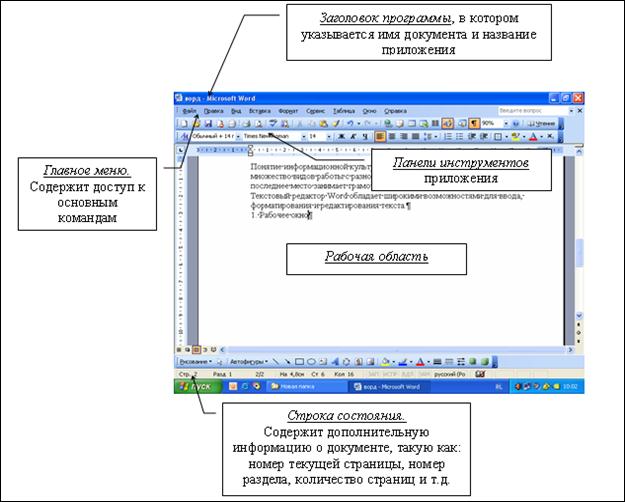
Создание документа в текстовом редакторе состоит из двух этапов.
Первый этап – набор текста с обозначениями концов абзаца и расстановкой знаков препинания и табуляции.
Второй этап – форматирование текста, т.е. придание ему вида, соответствующего замыслу создания.
Режимы отображения документа.
В редакторе имеется различные режимы отображения документа в окне:
1) Обычный – применяется для набора и редактирования текста. В нем не видны колонки, номера страниц, лишние поля. (Компьютер не тратит время на пересчет сложных деталей оформления и работает намного быстрее).
2) Режим разметки – отображает страницу в том виде, в каком она будет выглядеть при печати.
3) Режим структуры – в данном режиме документ разбит на структурные блоки – главы, подглавы. Режим удобен для создания оглавления.
4) Режим веб – документа - удобен для создания веб-страниц или документов, предназначенных для просмотра на экране.
5) Режим во весь экран (режим чтения) – в данном режиме с экрана скрыто все, кроме текста документа. (ESC – выход из режима).
Дополнительные возможности:
1) Предварительный просмотр – просмотр документа перед печатью (пункт меню Файл, Предварительный просмотр).
|
|
|
2) Просмотр непечатных символов (то есть символов, которые не отображаются при печати, но которые удобны для правильного оформления документа).
Примеры непечатных символов:
 - конец абзаца,
- конец абзаца,
→ - табуляция,
. - пробел.
Переключение между режимами можно осуществлять либо с помощью соответствующих кнопок в строке состояния, либо через меню Вид.
В диалоговом окне Параметры страницы устанавливаются размеры бумаги, полей, ориентация страницы и др. Достаточно большие поля снижают нагрузку на зрение и облегчают восприятие информации.
Разделы
Некоторые виды форматирования текста требуют организации специальной области, в которой параметры форматирования будут отличаться от других областей. Эти области называются разделами. Ситуацией, когда требуется создание раздела, является применение книжной и альбомной ориентации страниц внутри одного документа. Например, в документ с книжной ориентацией страниц требуется добавить страницу с альбомной ориентацией, содержащую таблицу. В этом случае необходимо выполнить:
ü Вставка / Разрыв … / Новый раздел / со следующей страницы;
ü Файл / Параметры страницы … / Поля/ Ориентация – альбомная;
ü вставить и отформатировать таблицу и текст;
ü Вставка/ Разрыв …/ Новый раздел/ со следующей страницы;
ü Файл / Параметры страницы … / Поля / Ориентация – книжная;
Колонтитул – поле в документе, на котором размещается текст, несущий дополнительную информацию (такую как номера страниц, название статьи, книги, журнала, дата и др.) и повторяющийся на каждой странице документа.
Пример: колонтитулы очень часто используются в книгах, рассмотрим журнальную статью, где в верхней части страницы записаны название журнала и его номер, а в нижней части – номер страницы.
|
|
|
Алгоритм создания коло нтитула:
- Вид / Колонтитулы.
После этой команды область колонтитула выделяется пунктиром, а цвет основного текста становится бледным. На экране появляется панель инструментов Колонтитулы, на которой содержатся кнопки с основными командами.
2. Для выхода из режима ввода колонтитула необходимо нажать кнопку  на панели инструментов.
на панели инструментов.
Существует возможность различать колонтитулы четных и нечетных страниц, а также не указывать колонтитул на первой странице.
Гиперссылка – ссылка на другой документ или на определённое место в другом или этом же документе. Гиперссылкой может быть любое слово или несколько слов, а также графический элемент документа. Щелчок по гиперссылке приведёт к открытию документа, на который указывает гиперссылка.
Чтобы создать гиперссылку, надо выделить фрагмент, который будет являться гиперссылкой и в меню Вставка/Гиперссылка в строке Связать с файлом указать путь к документу, на который ссылается данная гиперссылка. Чтобы удалить гиперссылку надо щелкнуть по ней правой кнопкой и выбрать в меню команду Гиперссылка/Изменить гиперссылку. В появившемся окне слева внизу будет кнопка Удалить ссылку.
|
|
|
|
Дата добавления: 2014-01-03; Просмотров: 591; Нарушение авторских прав?; Мы поможем в написании вашей работы!